Τι είναι οι πίνακες ελέγχου και οι αναφορές στο Excel;

Στο Excel, είναι κρίσιμο να κατανοήσουμε τη διαφορά μεταξύ αναφορών και πινάκων εργαλείων για την αποτελεσματική ανάλυση και οπτικοποίηση δεδομένων.
Στους περισσότερους ιστότοπους δημοσίευσης, θέλετε όλες οι σελίδες και οι ιστότοποι να εμφανίζουν τις ίδιες ρυθμίσεις πλοήγησης. Το SharePoint 2010 μπορεί να εμφανίζει δυναμικά όλες τις δευτερεύουσες τοποθεσίες και τις σελίδες σε μια δευτερεύουσα τοποθεσία στην καθολική πλοήγησή σας. Οι σελίδες εμφανίζονται σε μια αναπτυσσόμενη λίστα.
Κάθε ιστότοπος στον ιστότοπο δημοσίευσής σας μπορεί να έχει τις δικές του καθολικές ρυθμίσεις παραμέτρων. Επομένως, πρέπει να εκτελέσετε τα παρακάτω βήματα για κάθε τοποθεσία. Οι ρυθμίσεις που κάνετε σε έναν δευτερεύοντα ιστότοπο, όπως η εμφάνιση σελίδων, επηρεάζουν την πλοήγηση για ολόκληρο τον ιστότοπο, όχι μόνο το τι βλέπει ο επισκέπτης όταν βρίσκεται σε αυτόν τον ιστότοπο. Ακολουθήστε αυτά τα βήματα:
Περιηγηθείτε στον ιστότοπο δημοσίευσης ή στον δευτερεύοντα ιστότοπο για τον οποίο θέλετε να διαμορφώσετε την καθολική πλοήγηση και, στη συνέχεια, επιλέξτε Ενέργειες ιστότοπου→ Τροποποίηση πλοήγησης.
Εμφανίζεται η σελίδα Ρυθμίσεις πλοήγησης τοποθεσίας.
Σε έναν γονικό ιστότοπο, όπως τον ιστότοπο ανώτατου επιπέδου, χρησιμοποιήστε την ενότητα Καθολικές ρυθμίσεις για να υποδείξετε εάν θέλετε να εμφανίσετε στοιχεία πλοήγησης που βρίσκονται κάτω από τον γονικό ιστότοπο.
Επιλέξτε τις επιλογές Εμφάνιση δευτερευόντων τοποθεσιών για να εμφανιστεί κάθε δευτερεύων ιστότοπος στην καθολική πλοήγηση. Για να εμφανίσετε τις σελίδες που έχουν δημιουργηθεί στη γονική τοποθεσία, επιλέξτε Εμφάνιση σελίδων.
Κάντε κύλιση προς τα κάτω στην ενότητα Επεξεργασία και ταξινόμηση πλοήγησης της σελίδας για να ρίξετε μια κλεφτή ματιά στην παγκόσμια ιεραρχία πλοήγησής σας.
Σε έναν θυγατρικό ιστότοπο, χρησιμοποιήστε την ενότητα Καθολικές ρυθμίσεις για να προσδιορίσετε εάν ο δευτερεύων ιστότοπος θα εμφανίζει τα ίδια καθολικά στοιχεία πλοήγησης με τον γονικό του ιστότοπο.
Επιλέξτε τις επιλογές Εμφάνιση δευτερευόντων τοποθεσιών και Εμφάνιση σελίδων για να εμφανίσετε δευτερεύοντες ιστότοπους και σελίδες στον τρέχοντα ιστότοπο και οποιονδήποτε άλλο ιστότοπο (γονικό ή παιδί) που επιλέγει να εμφανίζει πλοήγηση για τον ιστότοπο που διαμορφώνετε.
Ένας θυγατρικός ιστότοπος μπορεί να είναι γονικός ιστότοπος σε έναν άλλο ιστότοπο.
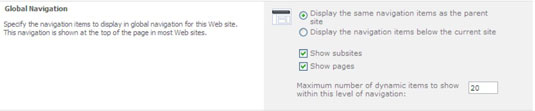
Για παράδειγμα, όλοι οι ιστότοποι δημοσίευσης περιλαμβάνουν έναν δευτερεύοντα ιστότοπο Δελτία Τύπου. Εάν ενεργοποιήσετε την Εμφάνιση δευτερευουσών τοποθεσιών και την εμφάνιση σελίδων, η αρχική τοποθεσία ανώτατου επιπέδου θα εμφανίζει επίσης τυχόν σελίδες και δευτερεύοντες ιστότοπους της επιλογής πλοήγησης Δελτία τύπου. Εδώ είναι το μενού πλοήγησης Δελτία Τύπου από τη γονική τοποθεσία όταν είναι επιλεγμένη η επιλογή Εμφάνιση σελίδων.
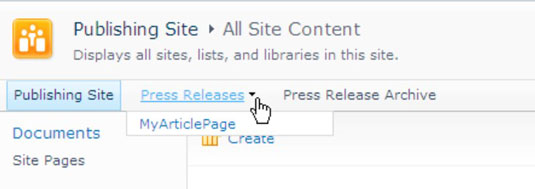
Κάντε κλικ στο OK για να αποθηκεύσετε τις καθολικές ρυθμίσεις πλοήγησης.
Εδώ είναι το παγκόσμιο μενού πλοήγησης για έναν τυπικό ιστότοπο δημοσίευσης. Ο μητρικός ιστότοπος αυτού του ιστότοπου έχει ρυθμιστεί να εμφανίζει δευτερεύοντες ιστότοπους και σελίδες. Ο δευτερεύων ιστότοπος, Δελτία Τύπου, έχει ρυθμιστεί να εμφανίζει σελίδες.
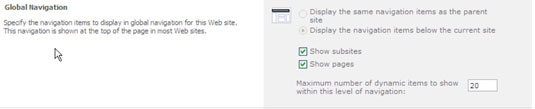
Τυπικές καθολικές ρυθμίσεις πλοήγησης
| Εμφανίζεται στην Παγκόσμια Πλοήγηση | Όταν κάνετε αυτήν την επιλογή |
|---|---|
| Οι δευτερεύοντες ιστότοποι εμφανίζονται αυτόματα στην καθολική πλοήγηση μόλις δημιουργηθούν. |
Επιλέξτε το πλαίσιο ελέγχου Εμφάνιση δευτερευόντων τοποθεσιών σε κάθε τοποθεσία στην ιεραρχία σας . Εάν αυτή η επιλογή δεν είναι επιλεγμένη στον γονικό ιστότοπο, δεν εμφανίζονται δευτερεύοντες ιστότοποι στην καθολική πλοήγησή σας. |
| Οι σελίδες εμφανίζονται αυτόματα στην καθολική πλοήγηση μόλις εγκριθούν. |
Επιλέξτε το πλαίσιο ελέγχου Εμφάνιση σελίδων σε κάθε τοποθεσία στην ιεραρχία. Εάν αυτή η επιλογή είναι επιλεγμένη στον γονικό ιστότοπο, οι σελίδες ιστοτόπων του γονέα εμφανίζονται ως αδέλφια σε οποιουσδήποτε δευτερεύοντες ιστότοπους στην καθολική πλοήγηση. |
| Όλοι οι ιστότοποι έχουν την ίδια παγκόσμια πλοήγηση. | Βεβαιωθείτε ότι στις καθολικές ρυθμίσεις πλοήγησης κάθε τοποθεσίας, επιλέγετε την επιλογή Εμφάνιση των ίδιων στοιχείων πλοήγησης με την επιλογή Γονέας . |
Στο Excel, είναι κρίσιμο να κατανοήσουμε τη διαφορά μεταξύ αναφορών και πινάκων εργαλείων για την αποτελεσματική ανάλυση και οπτικοποίηση δεδομένων.
Ανακαλύψτε πότε να χρησιμοποιήσετε το OneDrive για επιχειρήσεις και πώς μπορείτε να επωφεληθείτε από τον αποθηκευτικό χώρο των 1 TB.
Ο υπολογισμός του αριθμού ημερών μεταξύ δύο ημερομηνιών είναι κρίσιμος στον επιχειρηματικό κόσμο. Μάθετε πώς να χρησιμοποιείτε τις συναρτήσεις DATEDIF και NETWORKDAYS στο Excel για ακριβείς υπολογισμούς.
Ανακαλύψτε πώς να ανανεώσετε γρήγορα τα δεδομένα του συγκεντρωτικού πίνακα στο Excel με τέσσερις αποτελεσματικές μεθόδους.
Μάθετε πώς μπορείτε να χρησιμοποιήσετε μια μακροεντολή Excel για να αποκρύψετε όλα τα ανενεργά φύλλα εργασίας, βελτιώνοντας την οργάνωση του βιβλίου εργασίας σας.
Ανακαλύψτε τις Ιδιότητες πεδίου MS Access για να μειώσετε τα λάθη κατά την εισαγωγή δεδομένων και να διασφαλίσετε την ακριβή καταχώρηση πληροφοριών.
Ανακαλύψτε πώς να χρησιμοποιήσετε το εργαλείο αυτόματης σύνοψης στο Word 2003 για να συνοψίσετε εγγραφές γρήγορα και αποτελεσματικά.
Η συνάρτηση PROB στο Excel επιτρέπει στους χρήστες να υπολογίζουν πιθανότητες με βάση δεδομένα και πιθανότητες σχέσης, ιδανική για στατιστική ανάλυση.
Ανακαλύψτε τι σημαίνουν τα μηνύματα σφάλματος του Solver στο Excel και πώς να τα επιλύσετε, βελτιστοποιώντας τις εργασίες σας αποτελεσματικά.
Η συνάρτηση FREQUENCY στο Excel μετράει τις τιμές σε έναν πίνακα που εμπίπτουν σε ένα εύρος ή bin. Μάθετε πώς να την χρησιμοποιείτε για την κατανομή συχνότητας.





